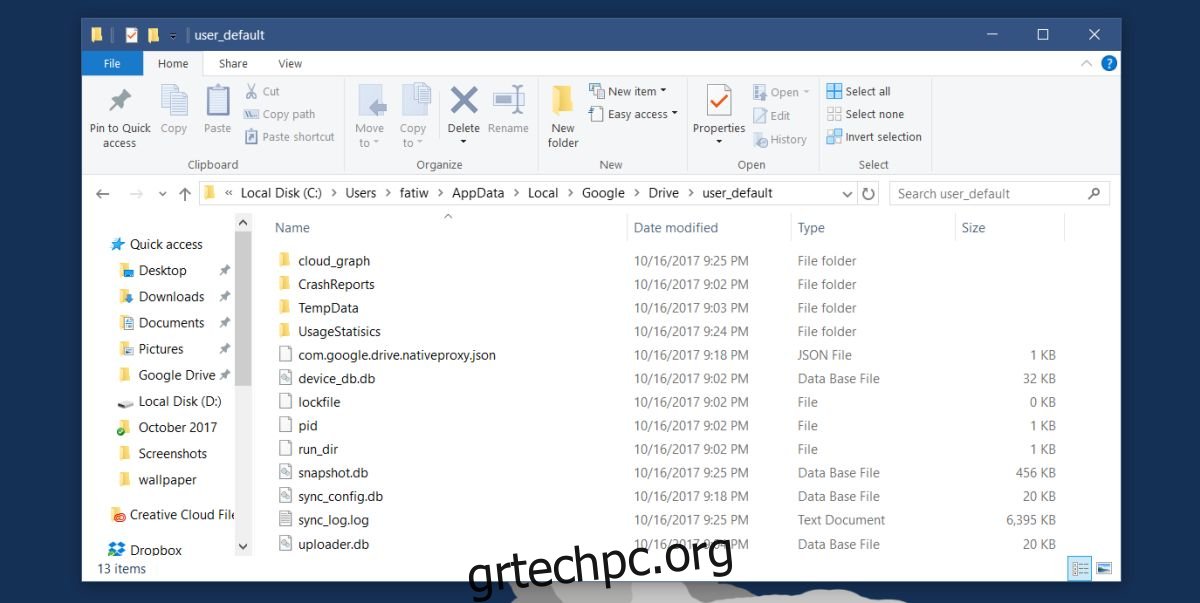Οι μονάδες Cloud και η δυνατότητα συγχρονισμού αρχείων με αυτά από την επιφάνεια εργασίας σημαίνει ότι δεν χρειάζεται να ανεβάσετε/δημιουργήσετε αντίγραφα ασφαλείας με μη αυτόματο τρόπο σημαντικά αρχεία στο τέλος της ημέρας. Είναι σχεδόν πάντα απρόσκοπτη και είναι ένας από τους πιο αξιόπιστους τρόπους δημιουργίας αντιγράφων ασφαλείας ενός αρχείου στο οποίο εργάζεστε. Τούτου λεχθέντος, μερικές φορές ο συγχρονισμός αντιμετωπίζει προβλήματα. Εάν έχετε το ίδιο αρχείο ανοιχτό σε διαφορετικές συσκευές/συστήματα, είναι πολύ πιθανό να δημιουργήσετε ένα αντίγραφο σε διένεξη. Ένα αντίγραφο σε διένεξη είναι μια ελαφρώς διαφορετική έκδοση ενός αρχείου που επεξεργάζεται και αποθηκεύεται ταυτόχρονα με το αρχικό αρχείο. Η υπηρεσία συγχρονισμού που χρησιμοποιείτε δεν θα αποφασίσει ποιο αρχείο θα κρατήσει. Αντίθετα, θα δημιουργήσει ένα αντίγραφο σε διένεξη. Δείτε πώς μπορείτε να βρείτε αρχεία σε διένεξη στο Google Drive.
Αρχεία σε διένεξη στο Google Drive
Υποθέτουμε ότι έχετε εγκαταστήσει στην επιφάνεια εργασίας σας την εφαρμογή Google Drive, γνωστή και ως Google Backup and Sync. Βεβαιωθείτε ότι η εφαρμογή δεν συγχρονίζει ή δεν δημιουργεί αντίγραφα ασφαλείας για αρχεία. Είναι καλύτερα αν μπορείτε απλώς να βγείτε από την εφαρμογή.
Ανοίξτε το File Explore και μεταβείτε στην ακόλουθη τοποθεσία.
C:UsersYourUserNameAppDataLocalGoogleDriveuser_default
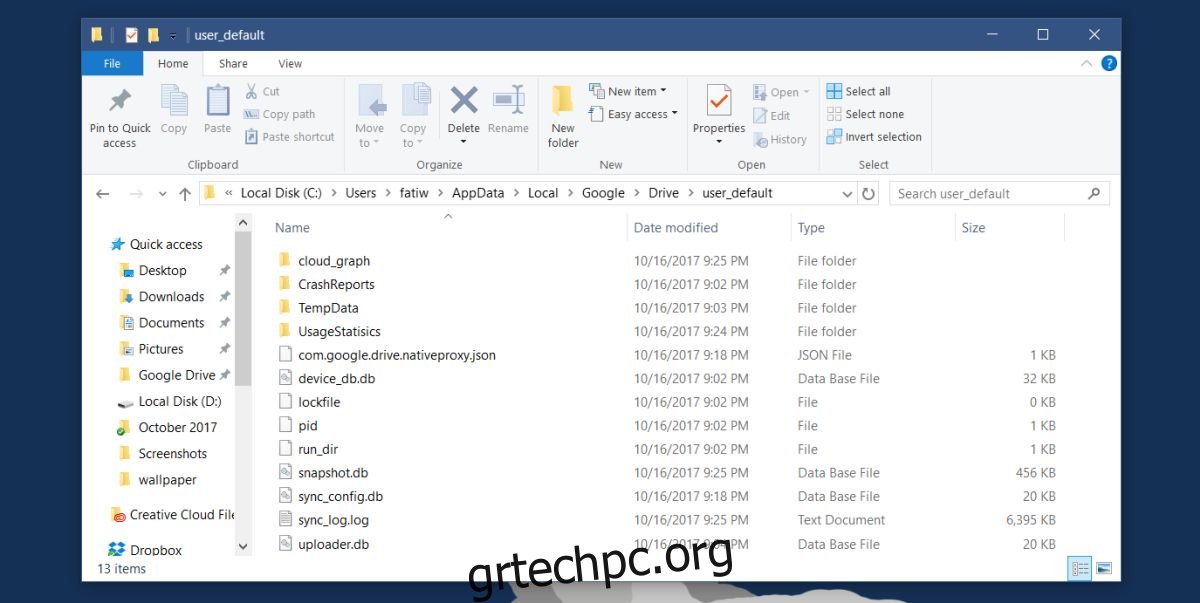
Μέσα σε αυτόν τον φάκελο, αναζητήστε ένα αρχείο καταγραφής με το όνομα sync_log.log. Μπορείτε να ανοίξετε αυτό το αρχείο με το Σημειωματάριο επειδή είναι ουσιαστικά ένα αρχείο TXT στο οποίο γράφει το Google Drive. Η εφαρμογή Σημειωματάριο έχει μια απλή λειτουργία Εύρεση που μπορείτε να εμφανίσετε με τη συντόμευση πληκτρολογίου Ctrl+F. Χρησιμοποιήστε το για να βρείτε όλες τις εμφανίσεις της λέξης «Σύγκρουση». Κάθε φορά που εμφανίζεται αυτή η λέξη στο αρχείο καταγραφής, συνοδεύεται από ένα όνομα αρχείου και τη θέση του αρχείου. Μπορείτε να δείτε ποιο αρχείο έχει δημιουργήσει ένα αντίγραφο διένεξης και να το αντιμετωπίσετε ανάλογα.
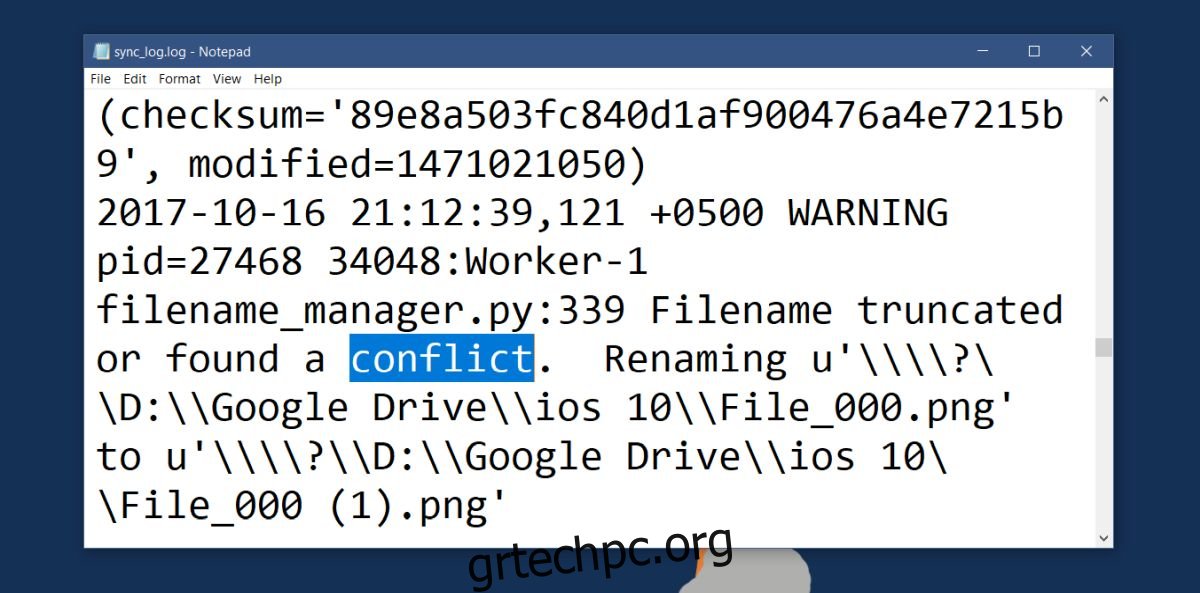
Επίλυση Συγκρούσεων
Το αρχείο που βλέπετε είναι απλώς ένα αρχείο καταγραφής. Δεν θα σας προσφέρει κανέναν τρόπο επίλυσης των διενέξεων αρχείων. Θα πρέπει να το κάνετε χειροκίνητα. Η μικρή βοήθεια που θα σας δώσει είναι ότι μπορεί να σας πει πότε δημιουργήθηκε η σύγκρουση. Με αυτές τις πληροφορίες, μπορείτε να κρίνετε ποιο αρχείο είναι το πιο πρόσφατο. Ωστόσο, αυτές δεν είναι όλες οι πληροφορίες που πρέπει να χρησιμοποιήσετε όταν αποφασίζετε ποια αρχεία θα κρατήσετε. Είναι πάντα καλή ιδέα να ρίξετε μια ματιά σε όλες τις εκδόσεις ενός αρχείου πριν επιλέξετε ποια να διαγράψετε.
Εάν έχετε εγκατεστημένο το Google Drive σε πολλές συσκευές και το ίδιο αρχείο είναι συγχρονισμένο σε όλες αυτές τις συσκευές, ίσως χρειαστεί να επιλύσετε τη διένεξη σε κάθε συσκευή ξεχωριστά. Εάν αφαιρέσετε ένα αρχείο από έναν υπολογιστή εργασίας, ας πούμε, ο οικιακός σας υπολογιστής μπορεί απλώς να το συγχρονίσει ξανά. Αυτό μπορεί να δημιουργήσει ένα άλλο αντίγραφο σε διένεξη ή να συγχρονίσει εκ νέου το αντίγραφο σε διένεξη που αφαιρέσατε.